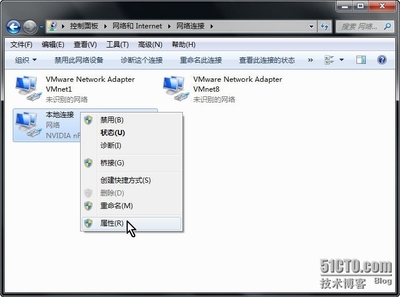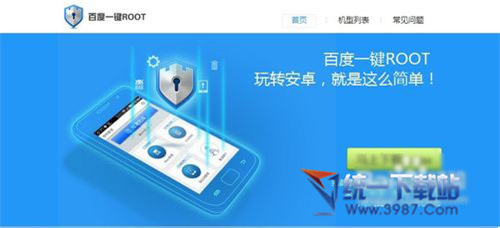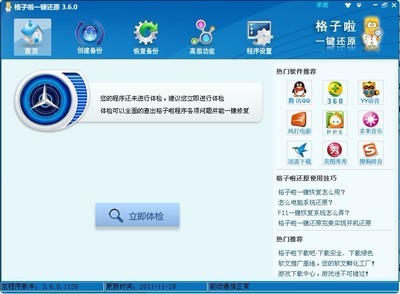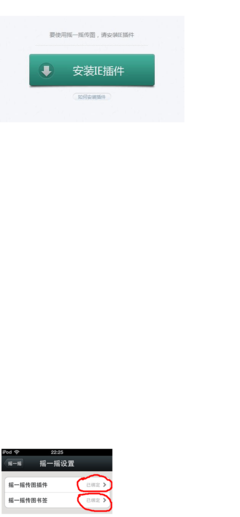现在很多朋友都拥有自己的电脑了,那么有时候断网了也没有路由器,只有两台电脑的时候我们很想将两台电脑连接成局域网来打打游戏,消遣一下时间,顺便娱乐一下。那么两台电脑如何通过一根网线连接成局域网呢,下文将详细介绍
怎么用一根网线将两台电脑连接成局域网――工具/原料两台有网卡的电脑
网线一根
怎么用一根网线将两台电脑连接成局域网――方法/步骤1怎么用一根网线将两台电脑连接成局域网 1、
两台电脑里任意选择一台作为主机,打开网上邻居
怎么用一根网线将两台电脑连接成局域网 2、
在左侧的操作中选择查看网络连接,找到本地连接
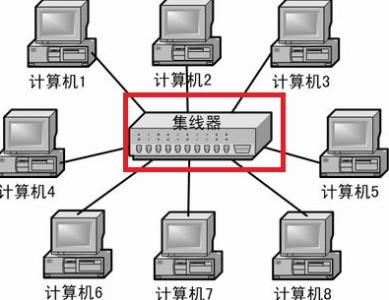
怎么用一根网线将两台电脑连接成局域网 3、
双击本地连接,弹出本地连接状态栏,点击下面的属性,打开本地连接属性栏,并在属性栏中双击tcp/ip协议
怎么用一根网线将两台电脑连接成局域网 4、
打开tcp/ip协议属性栏,在使用下面的ip前打钩选中,并在ip地址,子网掩码,默认网关中分别填入192.168.1.1 ,255.255.255.0 ,192.168.1.1 ,下面的DNS服务器就不用填写了,点确定,主机ip等信息设置完成
怎么用一根网线将两台电脑连接成局域网_两台电脑连接局域网
怎么用一根网线将两台电脑连接成局域网 5、
同理打开另外一台机器的网络连接,找到本地连接,还是按照上面的操作,设置这台机器的ip地址,同样是使用下面的ip地址,分别在ip地址,子网掩码,默认网关中填入192.168.1.2(最后一个数可以是2-254之间的任意一个,自己随意) ,255.255.255.0 ,192.168.1.1 ,点确定完成
怎么用一根网线将两台电脑连接成局域网 6、
两台电脑的ip地址和掩码,网关设置好了,现在将网线两头分别插在两台电脑的网卡网线接口处,这个时候发现本地连接正在获取ip地址,一会就自动连接了。如果连不上试着将本地连接禁用了再启动就可以了
怎么用一根网线将两台电脑连接成局域网――注意事项注意在设置网关的时候两台电脑的网关必须要一样,ip地址也不能重复,最后一个数自己任意变
这是仅限于两台电脑只用一根网线将两台电脑搭建成局域网的方法,当然也有跟多的方法了,自认为这种方法还是很简单很实用
 爱华网
爱华网